Телеграм — мессенджер, созданный российским разработчиком для безопасного общения. В статье разберем особенности Телеграма и расскажем, как пользоваться приложением.
Преимущества и возможности Телеграм
Телеграм стал популярным благодаря безопасности и функциональности. У приложения множество преимуществ, которых нет в других мессенджерах (WhatsApp, Viber):
- Наличие приложения для Windows, Android, iOS и других систем. Синхронизация между устройствами.
- Создание групповых чатов и Модерация каналов.
- Объем отправляемых файлов до 1,5 Гб, отправка исполняемых файлов и встроенный медиаплеер.
- Приватность общения. Создание секретных чатов с несколькими вариантами защиты: автоматическим удалением сообщений после прочтения, шифрованием с ключами, хранящимися только на устройствах собеседников, запрет пересылки сообщений, создания скриншотов.
После ознакомления с преимуществами Телеграма можно приступать к первоначальной настройке и полноценному использованию приложения.
Первые настройки и общение
Для начала общения нужно произвести первоначальные настройки профиля. Совершите следующие действия:
- Нажмите на кнопку дополнительного меню в левом верхнем углу.
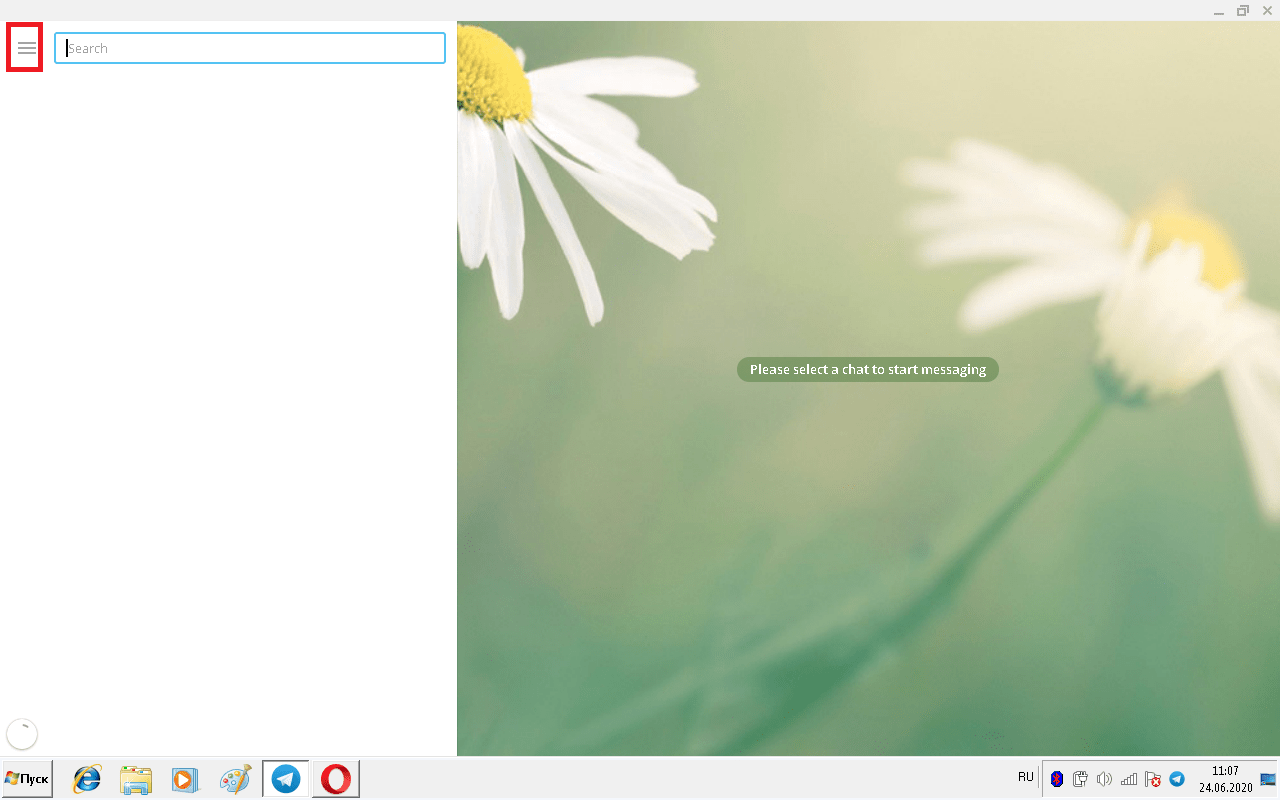
- В открывшемся меню найдите и откройте «Настройки».
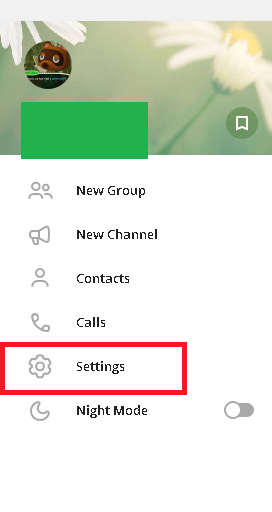
- Откроется окно настроек. Найдите и откройте меню редактирования профиля.
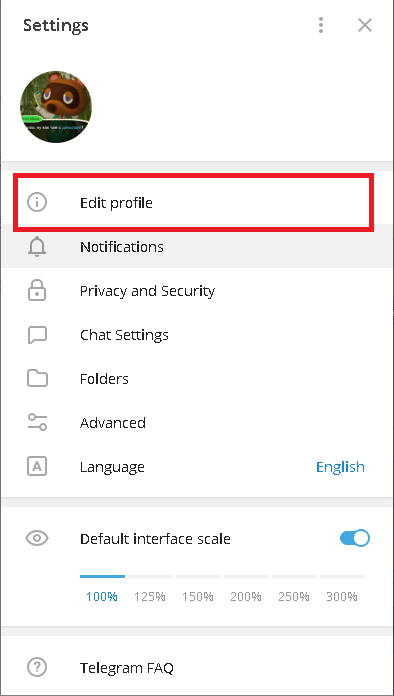
- Откроется меню настройки профиля. Впишите информацию, которую считаете нужной. Позже сможете изменить имя профиля, его логин, номер телефона и аватарку.
- Закройте окно. Изменения отображаются в профиле.
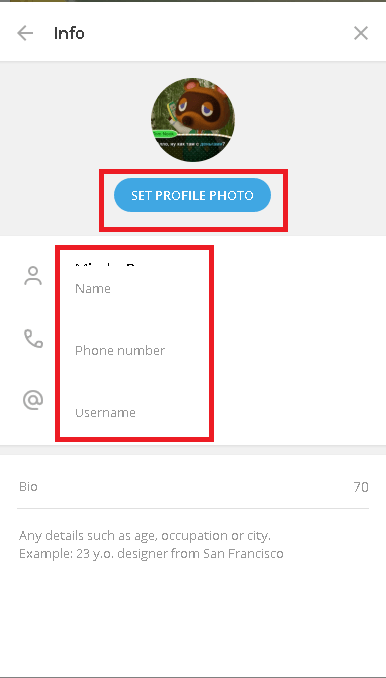
Следующий шаг — создание первого чата:
- Если в контактах устройства есть телефонные номера людей, которые уже пользуются Телеграмом, после установки приложения чаты с ними появятся автоматически. Если этого не произошло, попросите знакомых отправить сообщение.
- Активные чаты расположены слева. Кликните по имени нужного человека.
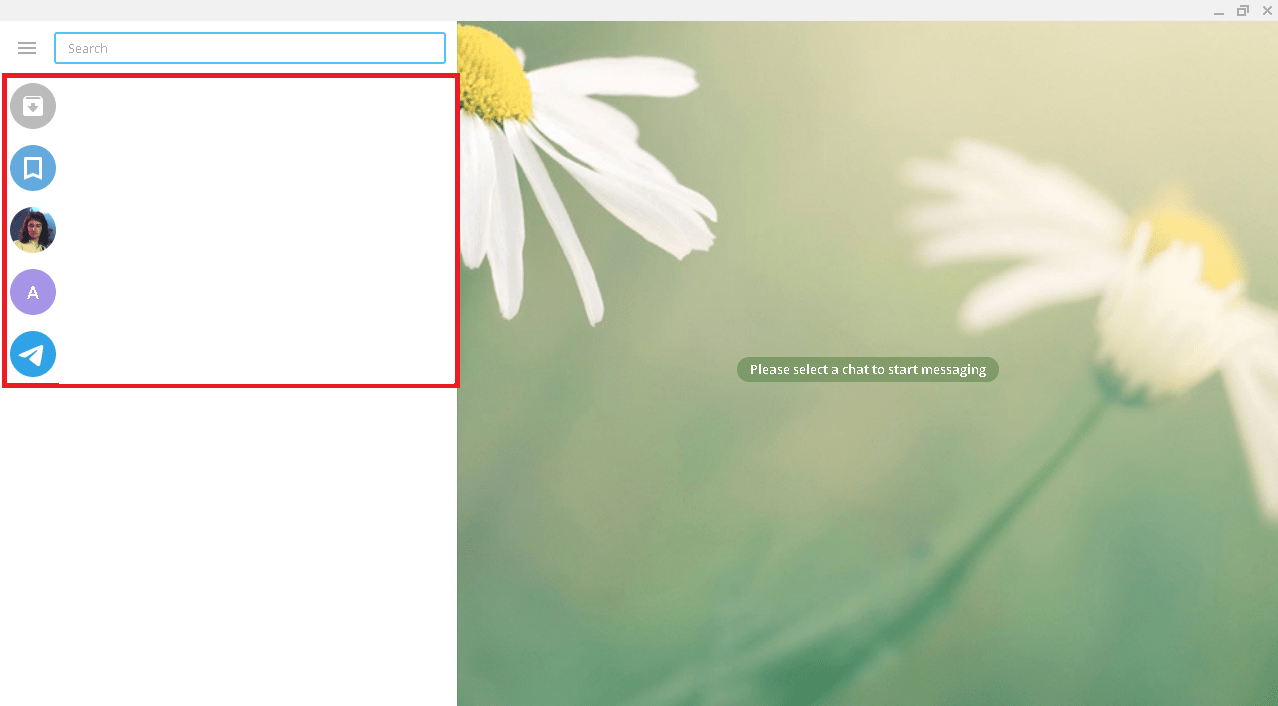
- Откроется окно чата. Теперь в поле снизу напишите первое сообщение или отправьте стикер.
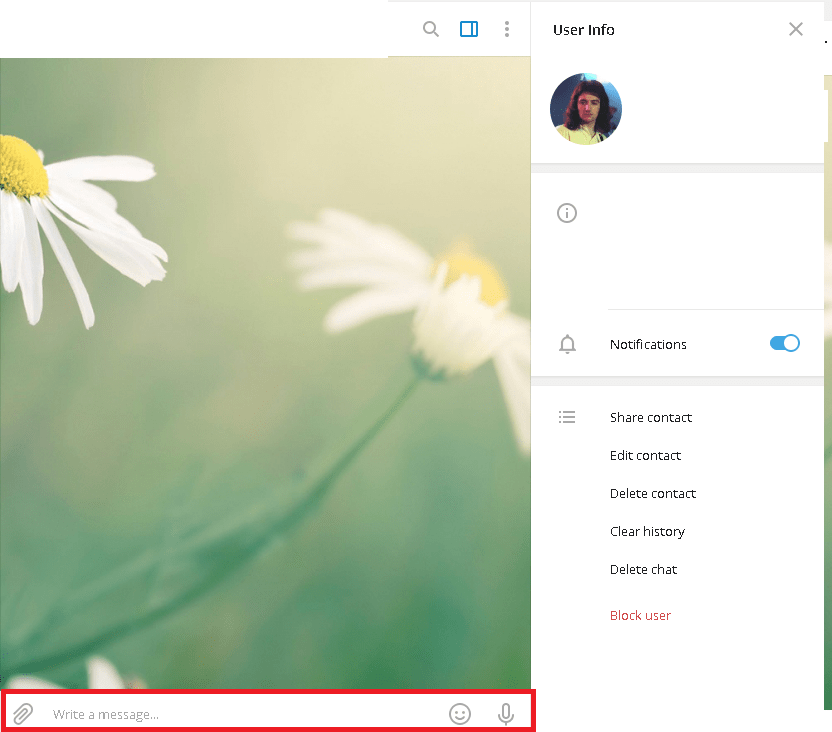
Следующий шаг — знакомство с дополнительными функциями Телеграма.
Секретные чаты в Телеграм
В Телеграме есть функция «Секретные чаты», которая обеспечивает безопасность сообщений внутри мессенджера. У секретных чатов есть 3 вида защиты:
- Шифрование сообщений. Сообщения шифруются и расшифровываются мессенджером на лету. Только 2 собеседника владеют ключем шифра. Если другие люди пожелают прочитать сообщение без ключа, оно будет выглядеть как набор букв и цифр. Ключи генерируются автоматически и даже у создателей Телеграма нет доступа к сообщениям;
- Автоматическое удаление сообщений. Настройте секретный чат так, чтобы после прочитанное сообщение автоматически удалялось. После прочтения сообщения другим собеседником, оно исчезнет навсегда после истечения настроенного времени;
- Невозможность переправления сообщений и создания скриншотов. Даже если собеседник решит поделиться сообщениями из секретного чата у него это выйдет только при личной встрече с другим человеком.
Как работать в Telegram: инструкция для начинающих
Приложение-мессенджер Telegram пользуется огромной популярностью. Канал в этой социальной сети позволяет не только общаться и отправлять медиафайлы, но и продвигать бизнес. Статистика прироста прибыли через Telegram растет с каждым днем, просмотры охватывают 70-100% целевой аудитории. Хотите развивать свои проекты с помощью инструментов этого мессенджера? Воспользуйтесь нашими подсказками по эффективной работе в Telegram.
м.
ВСЕ ПРО ТЕЛЕГРАМ ЗА 29 МИНУТ | Как пользоваться? Полная настройка
СЕКРЕТНЫЕ ФИШКИ TELEGRAM 2022 ТЫ О НИХ НЕ ЗНАЛ Удобные Функции, Секреты и Лайфхаки Телеграма
Функция доступна на MacBook и не работает на ПК с Windows. Рекомендуем делиться местонахождением с телефона, потому что после отправки геолокации Макбук часто зависает.
6. Задайте сообщениям тон и выразите эмоции смайликами, стикерами и GIF. Для этого нажмите на значок смайла в правом нижнем углу экрана.

7. Обменивайтесь голосовыми сообщениями. Для записи аудиосообщения удерживайте значок микрофона в правом нижнем углу.
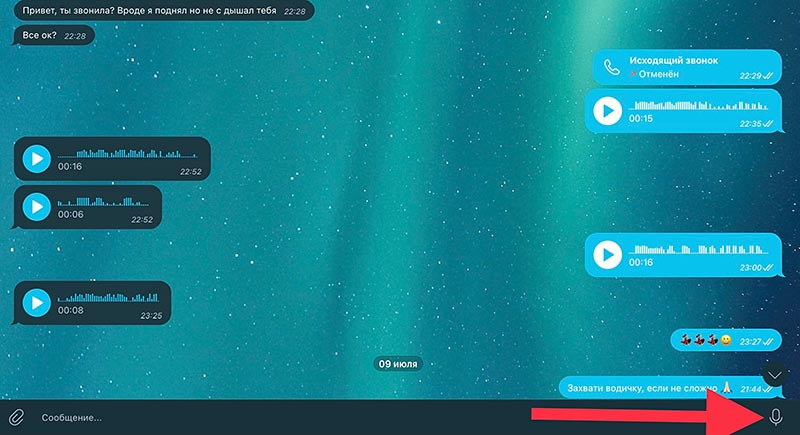
8. Регулируйте громкость и скорость, когда прослушиваете голос собеседника.

9. Отправляйте собеседнику видеосообщения с камеры MacBook.
Для переключения в режим отправки видео нажмите на иконку микрофона. На месте микрофона появится пиктограмма фотоаппарата. Для съемки видео удерживайте значок так же, как при записи аудиосообщения.
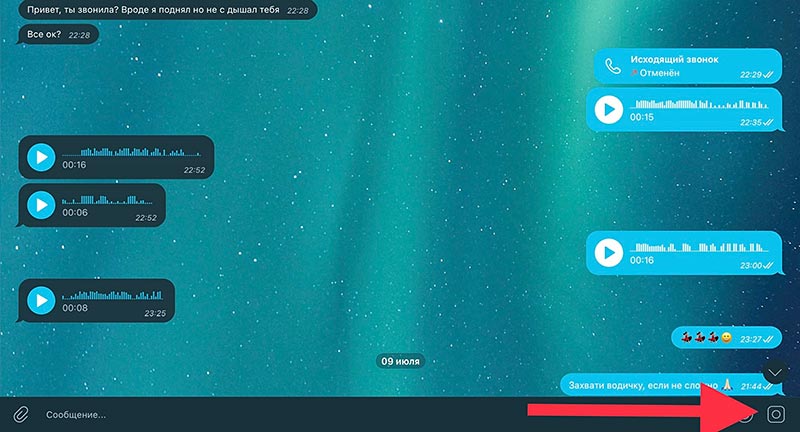
После того как пользователь отпустит зажатый значок микрофона или фотоаппарата, аудио- или видеосообщение без предпросмотра отправится в чат.
Как удалить сообщения в чате
Рекомендуем время от времени чистить чаты: в переписке хранятся файлы, которые занимают память компьютера.
1. Щелкните по сообщению, которое хотите удалить.
2. Отметьте ненужные сообщения галочками.
3. Нажмите на кнопку «Удалить» в левом нижнем углу.
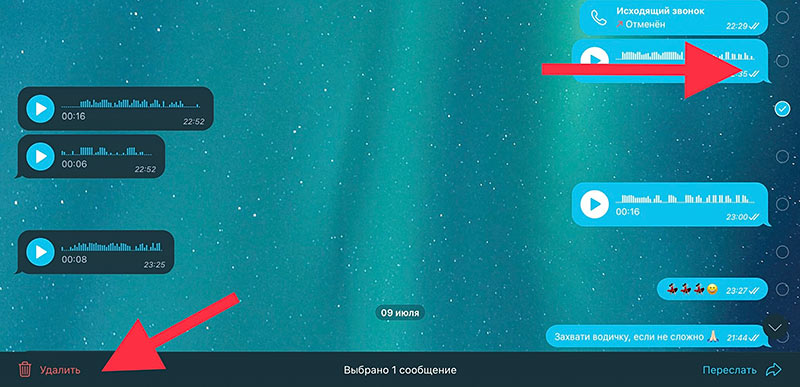
4. Удалите сообщение только у себя или у всех участников переписки. Отметьте или снимите галочку в нижней части модального окна и щелкните «Удалить».
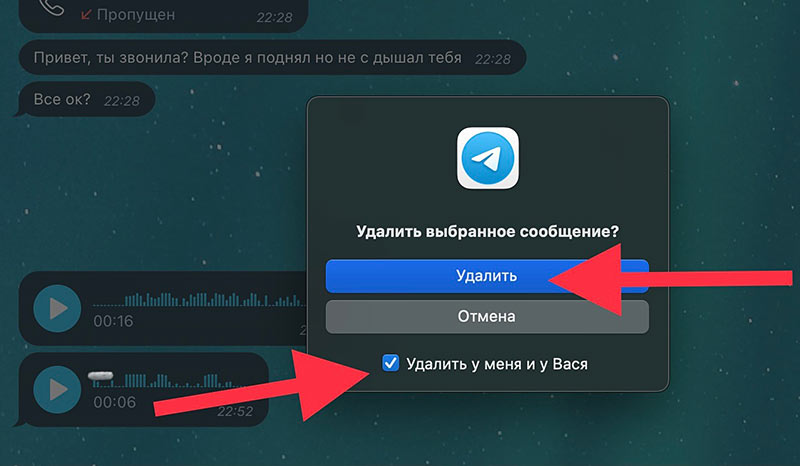
Как переслать сообщение в другой чат
Верхнее меню чата
- Чтобы сделать аудио- или видеозвонок, нажмите на иконку телефона в правом верхнем углу окна мессенджера.

- Нажмите на иконку с лупой в правом верхнем углу экрана, введите слово в строчку поиска и ищите сообщение в переписке.
- Щелкните по значку с календарем и просматривайте сообщения за интересующую дату.
- В групповых чатах ищите сообщения по нику собеседника.

Разберем пункты выкидного меню чата на MacBook и iMac. Чтобы развернуть меню, нажмите на три точки в правом верхнем углу окна Telegram.

- Редактируйте чат: удаляйте и пересылайте сообщения.
- Получайте информацию: номер телефона, ник собеседника, медиафайлы, аудио- и видеосообщения.
- Выключить уведомления в чате на пару часов или навсегда.
- Архивируйте переписку: переносите чат в архив.
- Управляйте отложенной отправкой. Напишите текст, укажите дату и время и отправляйте отложенные сообщения в назначенный час.
- Очистите историю переписки или настройте автоматическое удаление сообщений в выбранное время.
- Удалите чат, если переписка потеряла актуальность.
Как пользоваться Телеграмм в телефоне с Андроид
- Отправляйте текстовые сообщения, файлы, фото и видео из памяти телефона.
- Совершайте голосовые звонки и видеовызовы.
- Делитесь местоположением и контактами из записной книжки, чтобы не диктовать номер и не объяснять, как вас найти.
- Разнообразьте скучную переписку: выражайте эмоции стикерами и GIF-файлами.
- Высылайте голосовые- и видеосообщения, когда не хватает времени печатать текст.
- Закрепляйте важные сообщения вверху экрана, чтобы информация была под рукой.
- Очищайте переписку и удаляйте потерявший актуальность чат, чтобы освободить память телефона.
- Используйте поиск по переписке и сразу находите пост.
- Отключайте уведомления в чате, чтобы не нарушать тишину.


Вывод
Благодаря широкому функционалу приложение Telegram заменило WhatsApp и Viber, а акцент на безопасности позволяет пользователям переписываться и звонить конфиденциально. Гибкая конфигурация профиля позволяет настроить темы, шрифт и уведомления для приятного использования программы в зависимости от местоположения и времени суток.
Источник: telegram-pc.ru